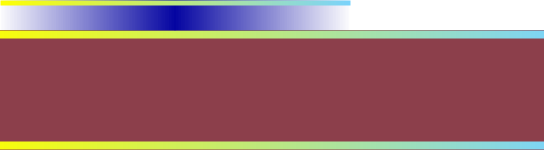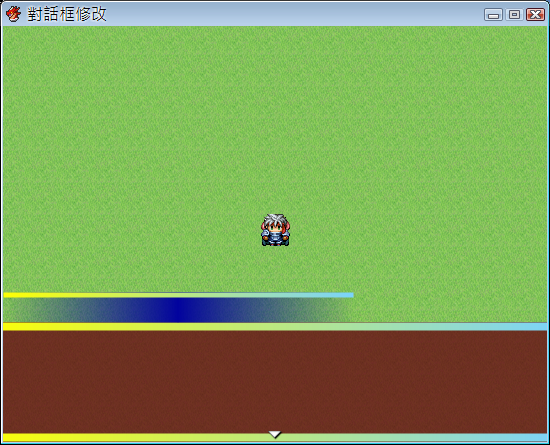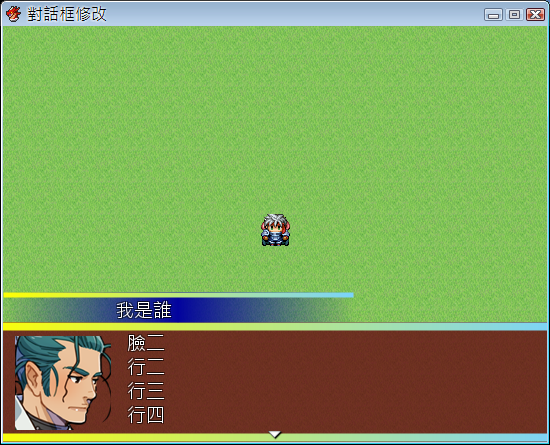ж—Ҙеҝ—
дҝ®ж”№е°ҸзӯҶиЁҳ part.5
|
1. дҪҝз”ЁиҮӘиЈҪзҡ„е°Қи©ұжЎҶ
гҖҖйҖҷеҖӢдҝ®ж”№ж–№ејҸдёҰйқһиҖҒзҚ…иҮӘеүөзҷјзҸҫпјҢиҖҢжҳҜдёҚд№…еүҚ 66rpg и«–еЈҮ Ace жҸҗе•ҸеҚҖзҡ„дёҖеҖӢеё–еӯҗдёӯеҫ—дҫҶзҡ„ж–№ејҸпјҢдҪҶеҚ»жҳҜе°Қи©ұжЎҶдҝ®ж”№зҡ„еҹәзӨҺгҖӮ
гҖҖйҰ–е…ҲпјҢжә–еӮҷдёҖејөиҮӘиЈҪзҡ„е°Қи©ұжЎҶпјҢйҖҷе°Қи©ұжЎҶжҢүз…§й»ҳиӘҚиҰҸж јжҳҜеӣӣиЎҢж–Үеӯ—пјҢе…ЁеұҸ幕еҜ¬еәҰпјҢжүҖд»ҘжҳҜ 544 * 120пјҢдҪҶжҲ‘жғіиҰҒеңЁе°Қи©ұжЎҶдёҠж–№еҠ дёҠдёҖеҖӢйЎҜзӨәи§’иүІеҗҚзЁұзҡ„дҪҚзҪ®пјҢжүҖд»Ҙж”№й«ҳзӮә 150пјҢең–еҰӮдёӢпјҡ
гҖҖ
гҖҖжҢүз…§ Ace й»ҳиӘҚзҡ„иҰҸеҠғпјҢе·ҰйӮҠй җз•ҷдәҶйЎҜзӨәиҮүең–зҡ„з©әй–“пјҢжүҖд»ҘеҜҰйҡӣи§’иүІеҗҚзЁұзҡ„ж·ұиүІиӘҝдёҰдёҚжҳҜз·Ҡйқ е·ҰйӮҠпјҢиҖҢжҳҜжңүдёҖж®өи·қйӣўпјҢеӣ зӮәжҺҘдёӢдҫҶиҰҒеҒҡиҮүең–е°әеҜёзҡ„дҝ®ж”№пјҢжңғи¶…йҒҺеҺҹжң¬й»ҳиӘҚзҡ„ 96 * 96пјҢеҰӮжһңдёҚж”№иҮүең–е°әеҜёпјҢи§’иүІеҗҚзЁұзҡ„ж·ұиүІиӘҝе°ұеҸҜд»ҘзӣҙжҺҘз·Ҡйқ е·ҰйӮҠеҒҙпјҢе°ұдёҚйңҖиҰҒдҪ”йӮЈйәјеҜ¬дәҶпјҢйҖҷдёҖејөең–пјҢжҲ‘ж”ҫеңЁ Graphics/Pictures иіҮж–ҷеӨҫдёӢпјҢ當然йҖҷдёҚжҳҜзө•е°Қзҡ„пјҢжӮЁеҸҜд»Ҙж”№ж”ҫеңЁеҲҘиҷ•пјҢеҸӘжҳҜиҰҒзӣёжҮүдҝ®ж”№и®ҖеҸ–е®ғзҡ„ең°ж–№гҖӮ
гҖҖзҸҫеңЁпјҢе…ҲжҠҠй»ҳиӘҚзҡ„е°Қи©ұзӘ—еҸЈеј„жҲҗе®Ңе…ЁйҖҸжҳҺпјҢйҡұи—Ҹиө·дҫҶпјҢй–Ӣе•ҹ Window_MessageпјҢеңЁеҲқе§ӢеҢ–зү©д»¶ def initialize зҡ„дҪҚзҪ®дёӢпјҢеҠ е…ҘдёҖиЎҢпјҡ
self.back_opacity = 0
гҖҖйҖҷд№ҹе°ұжҳҜжҠҠе°Қи©ұзӘ—еҸЈзҡ„иғҢжҷҜиүІиЁӯзӮәе®Ңе…ЁйҖҸжҳҺдәҶпјҢдҪҶйҖҷйӮ„дёҚеӨ пјҢе°Қи©ұзӘ—еҸЈзҡ„жЎҶйӮҠйӮ„еңЁпјҢжүҫеҲ°жӣҙж–°иҰ–зӘ—иғҢжҷҜзҡ„ def update_background дҪҚзҪ®пјҢжҠҠйҖҷдёҖиЎҢпјҡ
self.opacity = @background == 0 ? 255 : 0
гҖҖж”№жҲҗпјҡ
self.opacity = 0 #@background == 0 ? 255 : 0
гҖҖеҘҪпјҢйҖҷжЁЈе°ұе®Ңе…ЁйҖҸжҳҺдәҶпјҢжҺҘдёӢдҫҶпјҢиҰҒйЎҜзӨәе°Қи©ұжЎҶзҡ„иғҢжҷҜең–гҖӮ
гҖҖеҗҢжЁЈжҳҜ Window_Message и…іжң¬пјҢеңЁеҲқе§ӢеҢ–зү©д»¶ def initialize зҡ„дҪҚзҪ®дёӢпјҢеҠ е…ҘдёҖиЎҢпјҡ
create_back_ground
гҖҖ然еҫҢжүҫеҖӢйҒ©з•¶зҡ„дҪҚзҪ®пјҢж”ҫдёҠйҖҷдёҖж®өпјҡ
#--------------------------------------------------------------------------
# в—Ҹ з”ҹжҲҗе°Қи©ұжЎҶиғҢжҷҜең–
#--------------------------------------------------------------------------
def create_back_ground
@back_ground = Sprite.new
@back_ground.bitmap = Cache.picture("messagebox") #еҸ–е°Қи©ұжЎҶең–жӘ”
@back_ground.x = 0
@back_ground.y = y + 5
end
гҖҖең–зҡ„иө·е§Ӣ x еә§жЁҷжҳҜ 0пјҢйҖҷжҮүи©ІдёҚз”ЁеӨҡиӘӘпјҢеӣ зӮәе…ЁеұҸ幕еҜ¬еәҰеҳӣпјҢдҪҶз”ұж–је°Қи©ұжЎҶжңүйӮҠи·қпјҢиҖҢең–дёҠзҡ„еҲҶйҡ”з·ҡжҜ”йӮҠи·қйӮ„зӘ„пјҢжүҖд»ҘеҰӮжһңжҠҠзӘ—еҸЈй«ҳеәҰиЁӯзӮә 150пјҢйӮЈеӢўеҝ…жңүдёҖйғЁд»Ҫи—ҚиүІжјёеұӨдёҠз·Јжңғиў«йӮҠи·қйҒ®еҲ°пјҢзӮәйҒҝе…Қеӣ жӯӨйҖ жҲҗи§’иүІеҗҚзЁұж–Үеӯ—йЎҜзӨәдёҚе®Ңж•ҙпјҢе°Қи©ұжЎҶзӘ—еҸЈй«ҳеәҰеҜҰйҡӣдёҠиҰҒжҜ”ең–еӨ§дёҖй»һй»һпјҢжҲ‘иЁӯе®ҡжҲҗ 155пјҢд»ҘйҒҝй–Ӣе®ғпјҢжүҖд»Ҙ y иҰҒеҠ 5пјҢеҫҖдёӢ移дә”еҖӢеғҸзҙ гҖӮ
гҖҖеҰӮжһңиҰҒжҠҠйҖҷеҖӢе°Қи©ұжЎҶең–ж”ҫеңЁеҲҘзҡ„иіҮж–ҷеӨҫпјҢиӯ¬еҰӮ Graphics/System дёӢпјҢеҸ–е°Қи©ұең–жӘ”зҡ„йӮЈдёҖиЎҢе°ұиҰҒж”№жҲҗпјҡ
@back_ground.bitmap = Cache.system("messagebox") #еҸ–е°Қи©ұжЎҶең–жӘ”
гҖҖ然еҫҢпјҢеңЁжӣҙж–°иҰ–зӘ—дҪҚзҪ® def update_placement йӮЈе…’пјҢжңҖеҫҢеҠ дёҖиЎҢпјҡ
@back_ground.y = y + 5
гҖҖйҖҷжЁЈпјҢе°ұеҸҜд»Ҙй…ҚеҗҲдәӢ件жҢҮд»Өдёӯе°Қи©ұжЎҶзҡ„дҪҚзҪ®пјҢи®“е°Қи©ұжЎҶең–зүҮйЎҜзӨәеңЁйқ дёҠгҖҒзҪ®дёӯгҖҒйқ дёӢдәҶгҖӮ
гҖҖе°ҚдәҶпјҢиЁҳеҫ—иҰҒеҠ дёҠйҮӢж”ҫе°Қи©ұжЎҶең–зүҮзҡ„зЁӢејҸзўјпјҢеңЁйҮӢж”ҫиғҢжҷҜзІҫйқҲ def dispose_back_sprite дёӯпјҢеҠ дёҖиЎҢпјҡ
@back_ground.dispose
гҖҖеҘҪпјҢзҸҫеңЁдҝ®ж”№еҫҢжё¬и©Ұж•ҲжһңеҰӮдёӢпјҡ
гҖҖе…¶еҜҰпјҢдёҚжҠҠзӘ—еҸЈйҖҸжҳҺеҢ–пјҢзӣҙжҺҘйҮқе°Қз”ҹжҲҗиғҢжҷҜ def create_back_bitmap е’ҢиғҢжҷҜзІҫйқҲ def create_back_sprite йҖҷе…©еҖӢдҫҶеҒҡеҲ°еҺ»йҷӨй»ҳиӘҚзӘ—еҸЈиғҢжҷҜд№ҹеҸҜд»ҘпјҢдҪҶеӣ зӮәйЎ§ж…®еҲ°жҒўеҫ©й»ҳиӘҚи…іжң¬зҡ„еҸҜиғҪпјҢд»ҘеҸҠдҝ®ж”№зҡ„ж–№дҫҝжҖ§пјҢе°ұжұәе®ҡз”Ёзӣ®еүҚзҡ„ж–№ејҸдҫҶеҒҡдәҶгҖӮ
гҖҖеҶҚдҫҶпјҢе°ұжҳҜеҜҰйҡӣзҡ„е°Қи©ұе…§е®№дҝ®ж”№дәҶгҖӮ
2. и§’иүІеҗҚзЁұзҡ„йЎҜзӨәиЁӯзҪ®
гҖҖйЎҜзӨәи§’иүІеҗҚзЁұжңүе№ҫзЁ®ж–№ејҸпјҢдёҖжҳҜ \N[n] йҖҷзЁ®йЎҜзӨәй җиЁӯ第nиҷҹзҡ„и§’иүІеҗҚзЁұпјҢдҪҶйҖҷжЁЈйҷҗеҲ¶дәҶи§’иүІеҗҚзЁұзҡ„зҜ„еңҚпјҢжүҖд»ҘжҲ‘жҺЎз”Ёзҡ„жҳҜ第дәҢзЁ®ж–№ејҸпјҢиҮӘиЁӮдёҖеҖӢжҺ§еҲ¶еӯ—з¬ҰдҫҶйЎҜзӨәжҲ‘иҰҒзҡ„еҗҚзЁұпјҢжҲ‘зҡ„жұәе®ҡжҳҜ \name[и§’иүІеҗҚзЁұ] йҖҷзЁ®еҪўејҸпјҢеҒҡеҘҪеҫҢпјҢ[] дёӯжӢ¬иҷҹе…§зҡ„и§’иүІеҗҚзЁұе°ұзӣҙжҺҘйЎҜзӨәеңЁе°Қи©ұжЎҶдёҠж–№и—ҚиүІжјёеұӨзҡ„ж·ұиүІеҚҖеҹҹгҖӮ
гҖҖиҰҒеҒҡеҲ°йҖҷдёҖй»һпјҢйҰ–е…Ҳе°ұиҰҒйҮқе°Қијёе…Ҙе°Қи©ұе…§е®№дҪңжҺ§еҲ¶еӯ—з¬Ұиҷ•зҗҶпјҢеҰӮжһңжҲ‘еңЁй»ҳиӘҚи…іжң¬зҡ„жҺ§еҲ¶з¬Ұзҡ„иҷ•зҗҶ def process_escape_character йӮЈе…’еҒҡдёҚжҳҜдёҚиЎҢпјҢдҪҶжҜ”ијғйә»з…©пјҢжҲ‘жұәе®ҡеғҸзҝ»й Ғж–Үеӯ—дёҖжЁЈпјҢеҸҰеӨ–дҫҶеҒҡиҷ•зҗҶпјҢиҖҢдё”жҳҜеңЁжүҖжңүжҺ§еҲ¶з¬Ұиҷ•зҗҶд№ӢеүҚе…ҲиЎҢиҷ•зҗҶеҘҪпјҢжүҖд»ҘпјҢжүҫеҲ°иҷ•зҗҶжүҖжңүе…§е®№зҡ„ def process_all_text йҖҷдёҖж®өпјҢзңӢеҲ°пјҡ
text = convert_escape_characters($game_message.all_text)
гҖҖйҖҷжҳҜжҠҠе°Қи©ұе…§е®№дёӯзҡ„жҺ§еҲ¶еӯ—з¬Ұй җиҷ•зҗҶзҡ„иӘһжі•пјҢеңЁ Window_base дёӯеҸҜд»ҘжүҫеҲ°е®ғзҡ„ def е’ҢиӘӘжҳҺпјҢжҲ‘еҖ‘дёҚзҙ°иҝ°пјҢзҸҫеңЁпјҢеңЁйҖҷдёҖиЎҢзҡ„дёӢж–№еҠ дёҠпјҡ
#жҸҗеҸ–и§’иүІеҗҚзЁұ
text.gsub!(/\ename\[(.+?)\]/i) {@showname = $1 }
гҖҖйҖҷдёҖиЎҢзҡ„дҪңз”ЁжҳҜжҠҠ \name[XXXXXX] зҡ„ XXXXXX зөҰжҠ“еҸ–еҮәдҫҶпјҢеҰӮжһңжӮЁз”Ёзҡ„жҳҜ \name[жқҺйҖҚйҒҷ] йӮЈ @showname зҡ„еҖје°ұжҳҜ жқҺйҖҚйҒҷ дәҶгҖӮ
гҖҖ然еҫҢпјҢеҶҚжүҫеҲ°зҝ»й Ғиҷ•зҗҶ def new_page зҡ„дҪҚзҪ®пјҢзңӢеҲ°пјҡ
draw_face($game_message.face_name, $game_message.face_index, 0, 0)
гҖҖж”№жҲҗпјҡ
draw_face($game_message.face_name, $game_message.face_index, 0, 35)
гҖҖдёҰдё”пјҢеңЁе®ғзҡ„дёӢж–№еҠ е…©иЎҢпјҡ
draw_text(100, 12, 150, line_height, @showname) #жҸҸз№Әи§’иүІеҗҚзЁұ
@showname = ""
гҖҖиЁҳеҫ—дҝ®ж”№дёӢйқўзҡ„ y дҪҚзҪ®пјҡ
pos[:y] = 0 + 35
гҖҖеҘҪдәҶпјҢе°ұжҳҜйҖҷйәјз°Ўе–®зҡ„е…©иЎҢпјҢдҪҶжӮЁд»ҘзӮәжҲҗеҠҹдәҶе—Һпјҹе…¶еҜҰжІ’жңүпјҢйӮ„жңүдёҖеҖӢең°ж–№жІ’жңүеҒҡпјҢе°ұжҳҜиҰ–зӘ—й«ҳеәҰжІ’ж”№и®ҠпјҢеүҚйқўиӘӘйҒҺпјҢй»ҳиӘҚзҡ„зӘ—еҸЈеҸӘжңү 120пјҢеҰӮжһңдёҚеҺ»ж”№е®ғпјҢйЎҜзӨәзҡ„еӯ—дёҚиғҪй«ҳж–ј 120пјҢиҖҢе°Қи©ұжЎҶзҡ„й«ҳеәҰжҳҜ 150пјҢжүҖд»ҘиҰҒжӢүй«ҳиҰ–зӘ—зҡ„й«ҳеәҰпјҢиҖҢеҫҢдҫҶдҝ®ж”№зҡ„ pos[:y] еүҮжҳҜе°Қи©ұе…§е®№зҡ„ y еә§жЁҷпјҢеӣ зӮәжҲ‘жҠҠе°Қи©ұзӘ—еҸЈй«ҳеәҰжӢүй«ҳзӮә 155пјҢжүҖд»Ҙеҝ…й ҲйҒ©з•¶иӘҝж•ҙжүҚиЎҢпјҢдёҚ然е°Қи©ұе…§е®№жңғж•ҙеҖӢдёҠ移еҒҸйӣўй»ҳиӘҚзҡ„еҺҹдҪҚзҪ®гҖӮ
гҖҖеҘҪпјҢжүҫеҲ° def window_height дәҶпјҢжҠҠпјҡ
fitting_height(visible_line_number)
гҖҖж”№жҲҗпјҡ
155 #fitting_height(visible_line_number)
гҖҖйҖҷжЁЈе°ұеҸҜд»ҘдәҶпјҢжҸҸз№Әи§’иүІеҗҚзЁұйӮЈдёҖиЎҢдёӯпјҢ100 жҳҜ x еә§жЁҷпјҢ5 жҳҜ y еә§жЁҷпјҢ150 жҳҜйЎҜзӨәеҗҚзЁұзҡ„еҜ¬еәҰзҜ„еңҚпјҢline_height жҳҜиЎҢй«ҳпјҢд№ҹе°ұжҳҜдёҖиЎҢж–Үеӯ—йЎҜзӨәзҡ„ж–Үеӯ—й«ҳеәҰпјҢеӣ зӮәй җз•ҷдәҶиҮүең–з©әй–“пјҢжүҖд»Ҙ x жҳҜ 100пјҢиҖҢ 5 еүҮжҳҜеҫ®иӘҝи§’иүІеҗҚзЁұзҡ„йҒ©з•¶й«ҳеәҰдҪҚзҪ®жүҖеҫ—пјҢеҰӮжһңйЎҜзӨәдҪҚзҪ®дёҚж»ҝж„ҸпјҢеҸҜд»ҘиҮӘиЎҢиӘҝж•ҙ x, y еә§жЁҷзҡ„еҖјгҖӮ
гҖҖдёӢең–жҳҜдҝ®ж”№еҫҢжё¬и©Ұзөҗжһңпјҡ
гҖҖе””пјҢдјјд№Һжңүе•ҸйЎҢпјҢи§’иүІеҗҚзЁұйӣ–然жӯЈзўәйЎҜзӨәеңЁдёҠйқўпјҢдҪҶе°Қи©ұе…§е®№дёӯйӮ„йҮҚиҰҶйЎҜзӨәдәҶдёҖж¬Ўи§’иүІеҗҚзЁұпјҢеҘҪеҗ§пјҢжҸҗеҸ–и§’иүІеҗҚзЁұзҡ„ең°ж–№жІ’жңүеҒҡеҘҪпјҢжүҖд»Ҙеӣһй ӯеҺ»дҝ®ж”№пјҢжҠҠпјҡ
#жҸҗеҸ–и§’иүІеҗҚзЁұ
text.gsub!(/\ename\[(.+?)\]/i) {@showname = $1 }
гҖҖж”№жҲҗпјҡ
#жҸҗеҸ–и§’иүІеҗҚзЁұ
text.slice!(/\[(.+?)\]/i)
@showname = $1
гҖҖеҚіеҸҜпјҢеҶҚжё¬и©Ұзөҗжһңпјҡ
гҖҖеҫҲеҘҪпјҢйҖҷжҳҜжүҖиҰҒзҡ„зөҗжһңгҖӮ
гҖҖеҶҚдҫҶпјҢе°ұжҳҜе°Қж–јиҮүең–зҡ„иҷ•зҗҶдәҶпјҢжҲ‘жғіиҰҒе…©еҖҚй«ҳеәҰзҡ„иҮүең–пјҢд№ҹе°ұжҳҜиҝ‘дјјеҚҠиә«иӮ–еғҸзҡ„иҮүең–пјҢиҖҢдёҚжҳҜеҸӘжңүдёҖејөиҮүпјҢдҪҶжҲ‘еҸҲжғіиҰҒдҝқз•ҷеҺҹдҫҶиҮүең–й»ҳиӘҚйҒёж“Үзҡ„ж–№дҫҝжҖ§пјҢжҖҺйәјеҒҡпјҹ
3. иҮүең–жҸҸз№Әзҡ„дҝ®ж”№